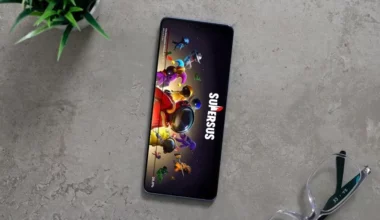Untuk pemain Tower of Fantasy, sebelum main kita diharuskan untuk membuat akun terlebih dahulu. Nantinya game tersebut baru bisa dimainkan.
Satu akunnya sendiri bisa dimainkan untuk beberapa server sekaligus sesuai keinginan.
Nah, untuk membuat akunnya bisa dibilang mudah. Anda bisa menggunakan email maupun akun media sosial seperti Facebook, Twitter, Line dan lainnya.
Untuk yang ingin mencoba gamenya, berikut akan saya jelaskan caranya. Termasuk cara bind email untuk yang belum tahu.
Daftar Isi
Cara Membuat Akun Tower of Fantasy
Seperti yang disebut barusan, kita bisa menggunakan email maupun akun media sosial yang kita punya untuk membuat akun Tower of Fantasy.
Karena itu, silakan disiapkan salah satunya. Baik itu email maupun sosmed sesuai kebutuhan. Terutama kalau Anda mau pakai akun khusus game.
Berikut cara membuat akun game Tower of Fantasy:
1. Buka Gamenya Terlebih Dahulu
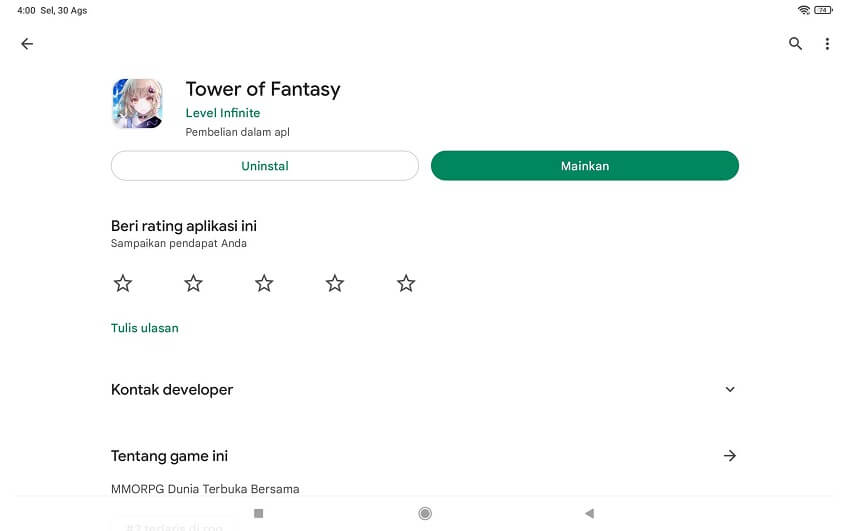
Pertama Anda harus membuka gamenya terlebih dahulu seperti biasa. Untuk PC dan HP memiliki cara yang berbeda.
Khusus untuk panduan di sini, saya jelaskan via HP. Tapi kalau Anda ingin coba juga lewat PC, Anda bisa cek artikel cara install game Tower of Fantasy di PC.
2. Pilih Icon Sosial Media
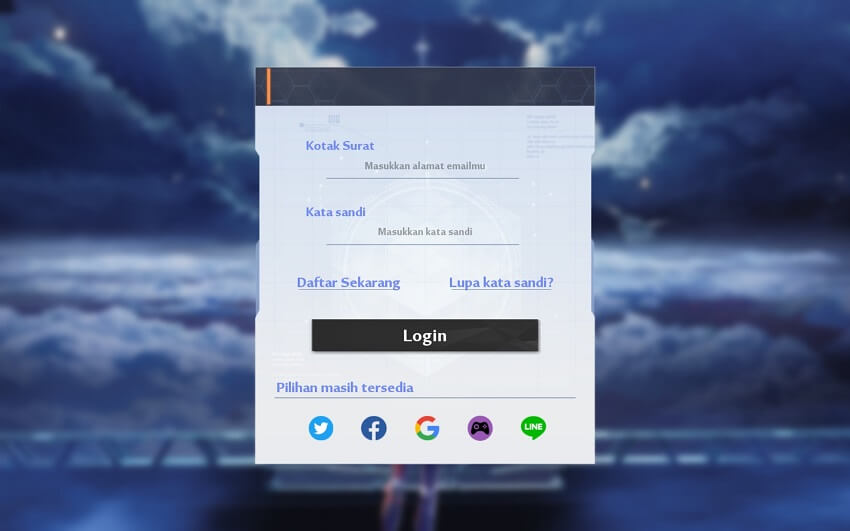
Setelah game terbuka, tunggu beberapa saat sampai Anda berada di lobi utama gamenya. Di sana akan terdapat beberapa icon sosmed yang bisa dipilih.
Silakan pilih saja salah satu sesuai keinginan. Untuk contoh saya memilih Gmail yang biasa saya pakai.
Tapi perlu diketahui, email akun ini saat di game sifatnya akan permanen. Anda tidak bisa mengubahnya lagi kalau sudah diatur.
3. Buat Akun Tower of Fantasy
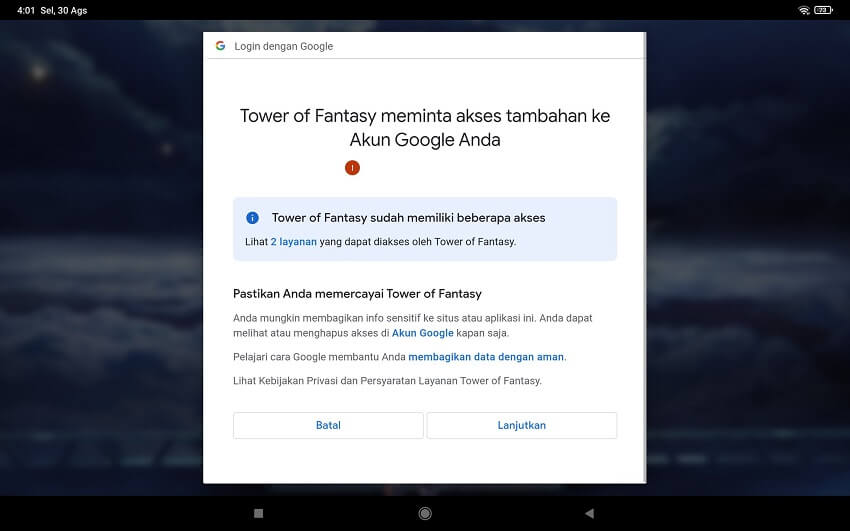
Di sini Anda bisa mulai membuat akun Tower of Fantasy. Saat muncul notifikasi silakan klik Lanjutkan. Kemudian tunggu proses login beberapa saat.
Kalau sudah, Anda bisa memilih server. Di sini akun tersebut sudah otomatis dibuat dan sudah dalam posisi login.
Untuk email yang ada di game ini, akan mengikuti email Anda yang ada di Playstore. Kalau Anda ingin berganti email, silakan atur email Playstore tersebut.
Dan kalau Anda ingin berganti akun, cukup tekan Pengaturan kemudian klik opsi Beralih Akun.
Cara Bind Email di Tower of Fantasy
Proses pendaftaran sebelumnya saya lakukan secara otomatis mengikuti email. Kelebihannya ialah prosesnya yang tidak ribet.
Tapi nantinya saat login, Anda harus menggunakan email Gmail tersebut (tidak bisa dilakukan secara manual).
Nah, kalau Anda ingin mengatur gamenya agar bisa login juga secara manual, Anda bisa melakukan bind akun.
Dengan catatan proses bind ini hanya bisa dilakukan melalui PC atau laptop. Caranya seperti berikut:
1. Login di Launcher Tower of Fantasy
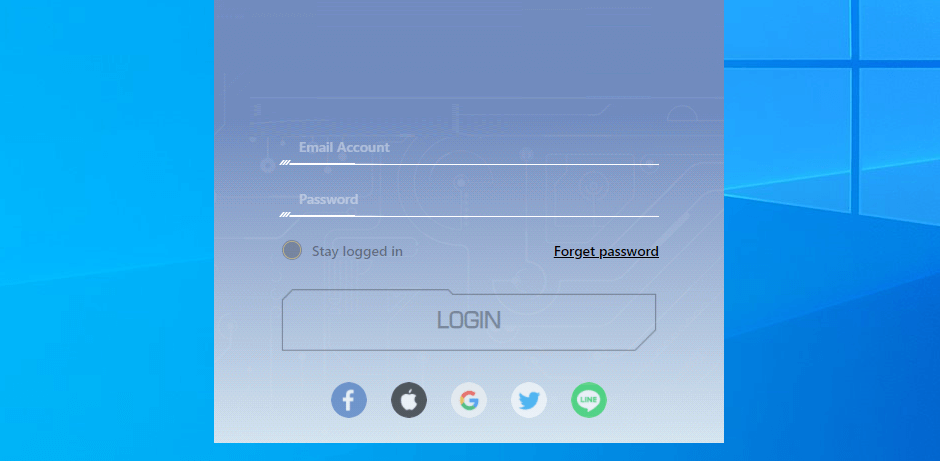
Pertama silakan buka launcher Tower of Fantasy. Kemudian di launcher tersebut, silakan login dengan cara menekan icon akun di bagian bawah.
Khusus jika menggunakan email, nantinya Anda akan diarahkan ke browser yang biasa dipakai. Pastikan browser tersebut dalam posisi login email gamenya.
2. Buka Account Center
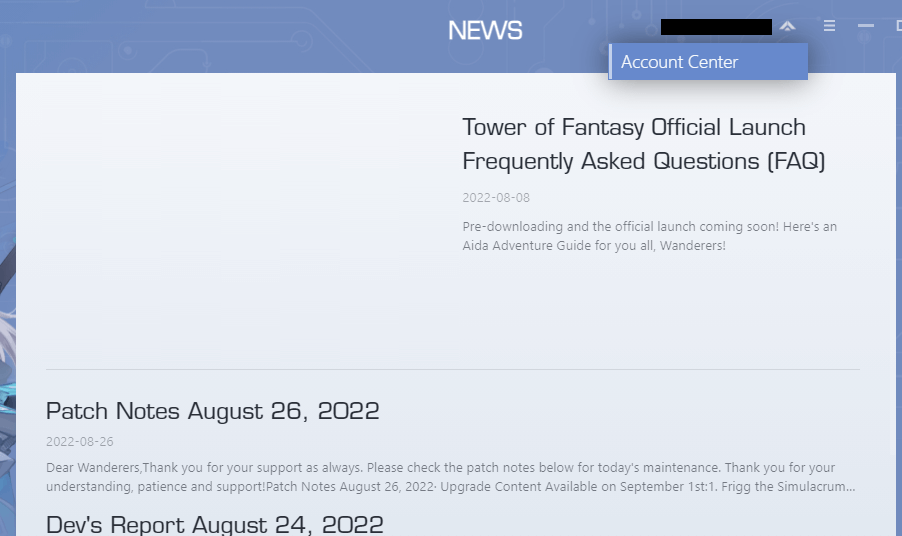
Selanjutnya launcher akan dalam posisi aktif. Nah, klik tanda panah di menu atas, kemudian klik Account Center. Di sana akan muncul pengaturan baru. Silakan klik opsi Bind Account.
3. Atur Custom Account
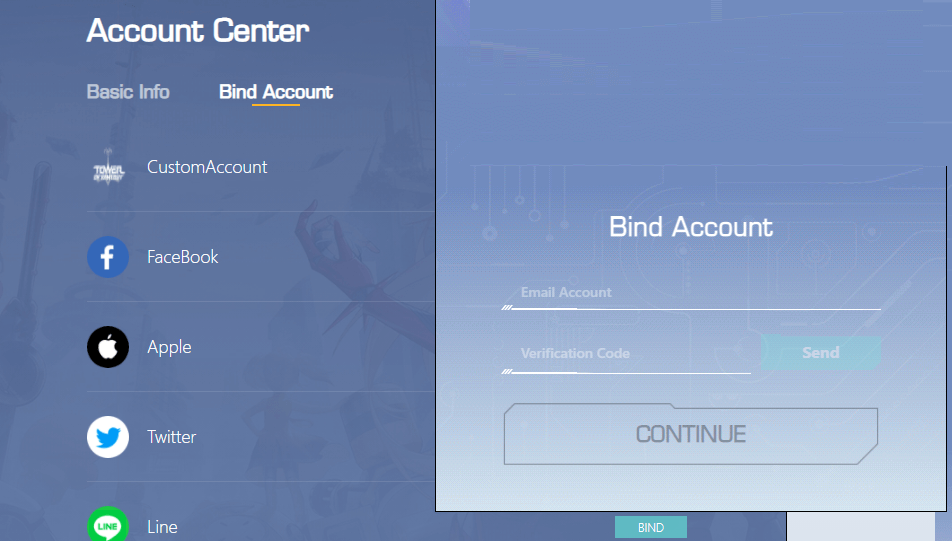
Di sini Anda bisa menekan opsi Custom Account, kemudian mengisi username dan password akun sesuai keinginan.
Nantinya Anda harus melakukan konfirmasi email. Kalau sudah, maka akun Anda sudah bisa login dengan username dan password tersebut.
Selain itu, pada menu ini juga tersedia fitur bind dengan jenis akun lain. Contoh jika Anda memakai email, tapi ingin bisa login juga dengan Facebook, Anda bisa melakukan bind Facebook.
Akhir Kata
Pengaturan akun di game Tower of Fantasy ini wajib Anda atur. Karena seperti yang kita tahu, pengaturan ini sangat penting mengingat terkait langsung dengan data game.
Jika Anda memiliki pertanyaan terkait pembahasan di atas atau seputar game ini, silakan tulis saja lewat kolom komentar.
Semoga bermanfaat.